Email menjadi kebutuhan semua orang yang menggunakan internet. Ibarat seperti identitas online, email begitu krusial yang fungsinya tak hanya sebagai alat komunikasi bertukar pesan saja.
Menurut data, ada sekitar 3,9 miliar pengguna email di seluruh dunia. Angka tersebut lebih dari separuh populasi dunia dan selalu menunjukkan pertumbuhan. Diperkirakan pada tahun 2023 akan diprediksi mendekati 4,4 miliar pengguna.
Email bukan hanya digunakan secara pribadi tapi digunakan secara umum. Bahkan saat ini email menjadi channel untuk marketing dan berkomunikasi dengan pelanggan.
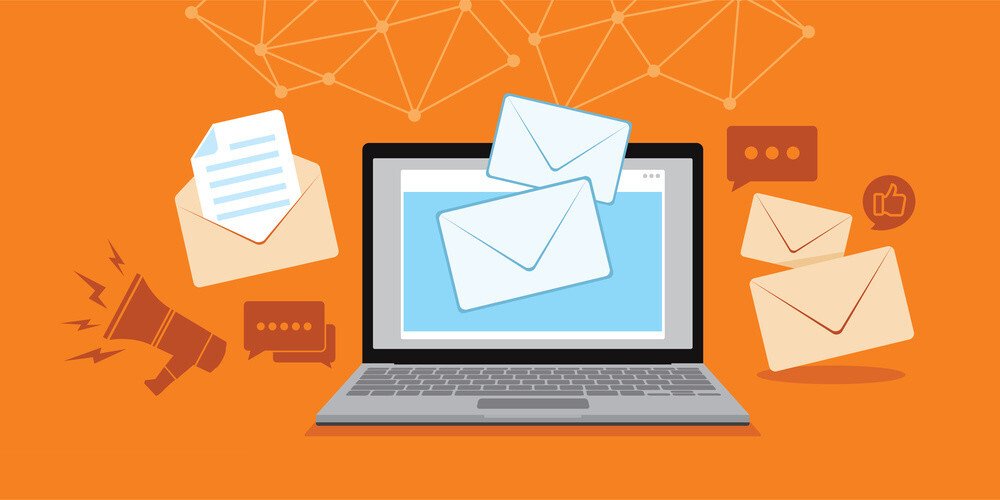
Ketika memiliki website bisnis online, kita tak hanya ingin menjual produk saja tetapi bisa berkomunikasi dengan pelanggan atau calon klien kita. Karena itu email memiliki kunci penting serta manfaat.
Karena itu ada baiknya kamu memiliki email dengan domain sendiri mulai sekarang. Terlebih jika kamu merintis bisnis online atau startup baru. Di artikel ini akan dijelaskan manfaat menggunakan email domain sendiri hingga cara membuat email dengan domain sendiri.
Daftar Isi
Manfaat Menggunakan Email Dengan Domain Sendiri
Kerap dianggap sepele tetapi email dari domain gratis seperti Gmail sebenarnya terlihat kurang profesional. Terutama buat kamu yang ingin menjangkau seseorang seperti pelanggan, partner, klien, rekan kerja dan sebagainya.
Untuk pemilik bisnis, email menjadi media komunikasi yang solutif. Jika kamu menggunakan email pribadi yang gratis dan umum maka rasanya kurang pas. Karena itu penting sekali untuk membuat email yang lebih profesional. Yaitu email dengan domain sendiri.
Misalnya kamu bernama Lala yang memiliki bisnis online toko sepatu bernama White Shoes, maka contoh alamat email dengan domain sendiri adalah [email protected]. Email ini terlihat lebih profesional dibandingkan dengan misalnya [email protected] yang lebih umum.

Ada beberapa manfaat menggunakan email dengan domain sendiri yaitu
Meningkatkan Kredibilitas
Ketika kamu telah menggunakan email dengan domain sendiri, maka kamu sudah menggaet poin plus : kepercayaan. Kamu sudah dapat kepercayaan dari calon pelanggan atau orang yang akan kamu jangkau.
Hal ini karena ketika seseorang memiliki domain, berarti orang tersebut telah memikirkan eksistensi bisnis atau perusahaannya secara online. Salah satunya adalah dengan membangun website dengan nama domain bisnis mereka sekaligus email.
Meningkatkan Profesionalisme
Selain kredibilitas, tentu saja dengan memakai email dengan domain sendiri kamu membuat kamu lebih profesional. Ini bisa meningkatkan brand image dirimu atau bisnis yang kamu geluti.
Mempromosikan Bisnis Yang Dimiliki
Saat kamu memberikan emailmu kepada orang lain atau menjangkau partner, maka secara nggak langsung kamu mempromosikan bisnis yang dimiliki. Secara tersirat kamu menunjukkan bahwa kamu dari perusahaan A bila melihat dari email domain milikmu.
Hal ini bisa memunculkan rasa penasaran mereka sehingga orang-orang akan mencari tahu seputar bisnis atau perusahaan yang kamu rintis.
Memiliki Kontrol Penuh
Dengan menggunakan email ini kamu pun bisa memiliki kontrol penuh. Kamu bisa membuat atau menghapus mailbox yang ada. Kamu bisa mengatur atau kustomisasi apapun yang ada di email karena hanya kamu yang memilki kendali terhadap itu.
Bagaimana Cara Membuat Email dengan Domain Sendiri?

Buat kamu yang bertanya-tanya gimana sih cara membuat email dengan menggunakan domain sendiri, semua akan dibahas di artikel ini. Ikuti langkah-langkah sebagai berikut :
Tentukan Hosting dan Domain yang Akan Digunakan
Hal paling pertama yang harus dilakukan adalah tentukan terlebih dahulu hosting dan domain yang akan digunakan. Gunanya adalah sebagai akses ke cPanel sekaligus domain yang digunakan untuk alamat email nantinya.
Exabytes menyediakan hosting dan domain yang disesuaikan dengan kebutuhanmu. Kamu pun bisa mengecek dulu domain yang diinginkan apakah sudah dimiliki orang lain atau masih tersedia.
Memiliki Akun Gmail yang Aktif
Pastikan kamu telah punya akun Gmail yang sudah aktif. Jika belum memiliki akun Gmail yang aktif, kamu bisa buat email baru. Cara buat email baru ini bisa kamu lakukan di HP atau browser pc dengan melakukan beberapa steps. Simak tutorial membuat Gmail berikut ini
Buka Gmail
Pertama, silahkan mengakses ke Gmail yaitu https://accounts.google.com/signup
Isi Data Diri
Setelah itu akan muncul halaman seperti di bawah ini. Isilah data-data diri yang diperlukan seperti nama depan, nama belakang, nama pengguna (yang akan dijadikan sebagai alamat email), password dan konfirmasi password. Jangan lupa klik next atau selanjutnya.
Setelah itu, kamu juga diminta untuk mengisi nomor handphone, recovery email (opsional, bila ada), tanggal lahir dan jenis kelamin. Setelah itu, klik next atau selanjutnya
Verifikasi Nomor Handphone
Langkah selanjutnya adalah kamu diminta untuk memverifikasi nomor handphone yang telah dimasukkan.
Nantinya kamu akan dikirim SMS dalam beberapa detik berisikan OTP atau verification code. Isi kode yang tertera di SMS dan klik verifikasi atau verify.
Setelah Verifikasi Nomor Handphone
Setelah itu, akan muncul halaman seperti di bawah ini. Bahwa nomor handphone kamu bisa digunakan seperti menerima panggilan telpon, pesan dan layanan Google lainnya. Klik Yes, I’m in untuk ke next step.
Next, akan muncul pop up tentang policy yang berlaku ketika memiliki Gmail. Klik I Agree atau Saya Setuju.
Selesai, akun email telah berhasil dibuat. Nantinya akan muncul seperti di bawah ini.
Akun Gmail pun bisa kamu gunakan. Cara bikin email baru dengan Gmail ini memang gampang kok hanya beberapa klik saja. Tak banyak memakan waktu, bahkan buat email dari hp langsung jadi kok.
Login ke Control Panel (Plesk)
Setelah memiliki akun Gmail yang aktif dan telah memilih hosting & domain yang diinginkan, kini saatnya kamu login di control panel domain kamu. Di artikel ini menggunakan control panel Plesk.
Ada 2 cara untuk login di Plesk yaitu :
Melalui Akun Billing Exabytes
Cara termudah adalah login dulu ke akun Exabytes. Nanti akan muncul akun billing client area seperti di bawah ini.
Agar kamu bisa masuk ke Plesk, klik Manage My Hosting maka kamu akan terhubung ke akun Plesk kamu. Contohnya seperti di bawah ini.
Melalui Domain atau Server :8843
Cara kedua yang bisa dilakukan adalah dengan menginput di browser dengan imbuhan :8843 di belakang. Ini berlaku untuk domain atau server IP.
Misalnya nama domain kamu adalah tokolala.com maka kamu harus memasukkan https://tokolala.com:8843. Nantinya kamu akan terhubung ke halaman ini. Pastikan ya imbuhan :8843 sudah ditambahkan di alamat domain atau server IP kamu.
Masukkan username dan password akun Plesk kamu lalu klik Log In. Selesai, kamu pun bisa mengakses akun email domainmu.
Membuat Akun Email Dengan Domain Sendiri di Plesk
Langkah selanjutnya adalah kamu harus buat email dengan domain yang sudah dibeli. Caranya adalah
- Klik Mail di menu pojok kiri. Lalu akan muncul halaman seperti ini.
Sebagai contoh, domain yang telah dibeli adalah cheezebun.com maka email domain kamu akan ada alamat cheezebun.com.
- Masukkan Email Address yang ingin kamu buat emailnya.
- Kemudian isi external email address. Gunanya adalah sebagai email cadangan bila kamu tidak bisa mengakses email domain kamu. External email ini bisa kamu isi dengan email yang kamu buat dengan Gmail yang telah dilakukan di langkah sebelumnya. Isi kolom-kolom yang diminta seperti email address, external email address, password, confirm password dan description in Plesk.
- Setelah itu klik Ok.
- Selesai, kamu pun telah memiliki email dengan email sendiri. Selanjutnya akan muncul halaman seperti di bawah ini yang menunjukkan email yang kamu buat tadi.
Mudah bukan membuat email dengan domain sendiri? Eits tapi ini belum selesai ya langkahnya.
Cara Mengatur Email dengan Email Client
Ketika sudah memiliki email domain sendiri, kita pasti ingin mengakses email tersebut bukan? Ada dua cara mengakses kotak surat (mailbox) untuk mengirim dan menerima pesan email yakni :
- Gunakan browser web untuk terhubung ke webmail interface.
- Mengatur dan menggunakan email client program di komputer.
Untuk menggunakan email client program seperti Microsoft Office Outlook, Mozilla Thunderbird, Gmail, Apple Mail dan lainnya. Agar kamu bisa mengakses email dalam salah satu email client program, kamu perlu melakukan beberapa pengaturan seperti :
- Username : tentukan alamat email lengkap. Misalnya, admin@example(dot)com.
- Password. tentukan kata sandi untuk akun email
- Mail Server Protocol (Protokol server surat) : properti ini menentukan apakah Anda ingin menyimpan salinan pesan di server atau tidak. Untuk menyimpan salinan di server, pilih opsi IMAP. Jika Anda tidak ingin menyimpannya di server, pilih POP3. Memilih IMAP juga memungkinkan Anda untuk melatih filter spam SpamAssassin pada pesan email yang Anda terima, jika SpamAssassin diaktifkan di server.
- Incoming Mail Server (POP3 / IMAP) : isi nama domain kamu di sini. Misalnya, example(dot)com. Port POP3 default adalah 110. Port IMAP default adalah 143.
- Outgoing Mail Server (SMTP) : isi nama domain kamu di sini. Misalnya, example(dot)com. Port SMTP default adalah 25. Tetapkan bahwa server memerlukan otentikasi.
Pengaturan ini berlaku untuk beberapa email client program yang akan dibahas di bawah ini bagaimana cara mengaksesnya.
Akses Email Domain Melalui Webmail
Untuk mengakses email domain sendiri melalui webmail, lakukan salah satu dari berikut:
- Pada web Browser, kunjungi URL webmail dengan imbuhan domain kamu. Misalnya webmail.example.com, di mana example.com adalah alamat domain kamu. Ketika diminta, tentukan alamat email lengkap lengkap sebagai nama pengguna (misalnya, [email protected]), dan menentukan password alamat email.
- Ketika login ke Plesk –> Mail, dan di daftar alamat email, klik ikon sesuai dengan alamat email yang kamu inginkan.
Untuk langkah nomor 1, halaman yang akan muncul akan seperti ini.
Isi username kamu dengan alamat email domain serta passwordnya.
Voila, kamu pun akhirnya bisa mengakses emailmu sendiri dan bisa menerima serta mengirimkan email kepada orang lain.
Akses Email Domain Melalui Gmail
Buat kamu yang ingin mengakses email domain dengan Gmail, kamu bisa mengaksesnya di hp maupun di komputer. Dan ini juga bisa diakses melalui Gmail dengan Android.
Langkahnya adalah sebagai berikut:
- Buka Gmail dari HP
- Di menu pojok kanan yang terdapat thumbnail photo, klik Add Another Account
- Klik Other seperti gambar di bawah
- Masukkan email domain dan klik Next
- Pilih jenis akun yang diinginkan lalu klik Next. Untuk menyimpan salinan pesan email di server, pilih opsi IMAP. Jika Anda tidak ingin menyimpannya di server, pilih POP3.
- Tentukan password email kamu lalu klik Next
- Aplikasi akan secara otomatis mengambil pengaturan server masuk. Pilih apakah menghapus email dari Inbox juga akan menghapusnya dari server Plesk atau tidak. Lalu klik Next.
*Catatan : mungkin kamu akan melihat peringatan “Sertifikat tidak valid” jika server email atau domain tidak diamankan dengan sertifikat SSL / TLS yang valid. Untuk melanjutkan melalui HTTP, ketuk Advanced, lalu klik PROCEED ANYWAY.
- Aplikasi akan secara otomatis mengambil pengaturan server keluar (outgoing server). Tap Next.
- Pertahankan setelan sinkronisasi Gmail default atau ubah dan tap Next.
- (Opsional) Ubah nama akun dan / atau tentukan nama yang akan ditampilkan pada pesan terkirim.
- Klik Next untuk keluar dari setup
Pengaturan selesai. kamu dapat melihat akun email domain dalam daftar akun di Gmail di handphone Android sekarang.
Di atas merupakan setup otomatis dengan Gmail. Jika kamu ingin setup secara manual, juga bisa. Yang berbeda adalah ketika kamu memasukkan email domain, kamu klik setup manually di langkah ke-4.
Berikut Tutorial menyiapkan Gmail di Android secara manual:
- Buka Gmail.
- Di pojok kanan atas, tap gambar profil Anda dan klik Add Another Account
- Pilih Other
- Masukkan alamat email domain dan klik Manual Setup.
- Pilih jenis akun dan ketuk Next. Untuk menyimpan salinan pesan email di server, pilih opsi IMAP. Jika Anda tidak ingin menyimpannya di server, pilih POP3.
- Tentukan password akun email dan tap Next..
- Layar berikutnya menampilkan pengaturan server masuk (Incoming Server Settings). Tentukan nomor port 110 untuk POP3 atau 143 untuk IMAP dan klik Next.
- Layar berikutnya menampilkan pengaturan server keluar (Outgoing Server Settings / SMTP). Tentukan nomor port 25 dan klik Next.
- Ketika semua data ditentukan, perangkat Android akan memeriksa koneksi ke server dan membuat akun email kamu. Akun baru akan ditampilkan dalam daftar akun di aplikasi Gmail.
Selain menggunakan Webmail dan Gmail, kamu juga bisa mengakses menggunakan Microsoft Office Outlook, Windows Live Mail, Mozilla Thunderbird, Apple Mail hingga iPhone lho. Tutorial tersebut bisa Exabytes Friends temukan selengkapnya di sini.
Penutup
Berikut adalah cara membuat email menggunakan domain sendiri. Penting sekali untuk memiliki email yang tak hanya sebagai alat komunikasi saja demi menjangkau orang banyak tetapi banyak manfaat lainnya yaitu meningkatkan profesionalisme, mempromosikan bisnis yang dimiliki hingga memiliki kontrol penuh.
Mungkin terlihat susah tetapi ketika kamu sudah mengikuti langkah ini, kamu akan bisa mengakses email dengan domainmu sendiri di semua perangkat baik di pc maupun HP.
Jika kamu membutuhkan hosting dan domain untuk membuat website dan email domain sendiri, kamu bisa mengunjungi Exabytes. Selain itu, Exabytes juga menyediakan layanan lain seperti Email Marketing, Email Bisnis hingga VPS.
Sekian informasi cara membuat email dengan domain sendiri. Semoga bermanfaat untukmu ya.


![30+ Cara Mengamankan WordPress Terbaik [Lengkap] Cara Mengamankan WordPress](https://www.exabytes.co.id/blog/wp-content/uploads/2022/01/1200x630-30-Cara-Mengamankan-WordPress-Terbaik-di-2022-Lengkap-218x150.jpg)

